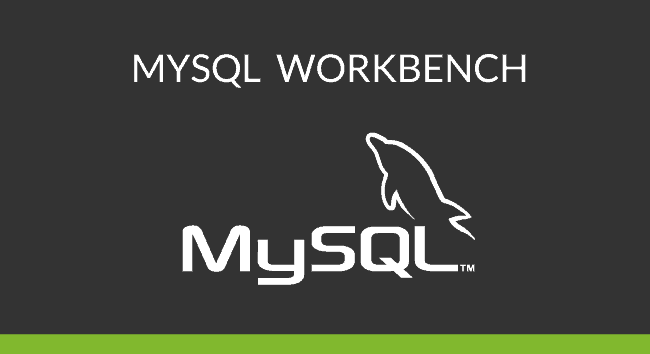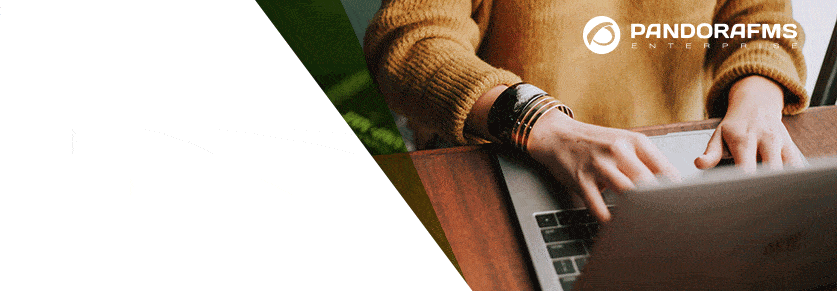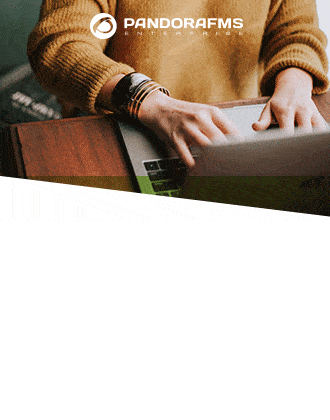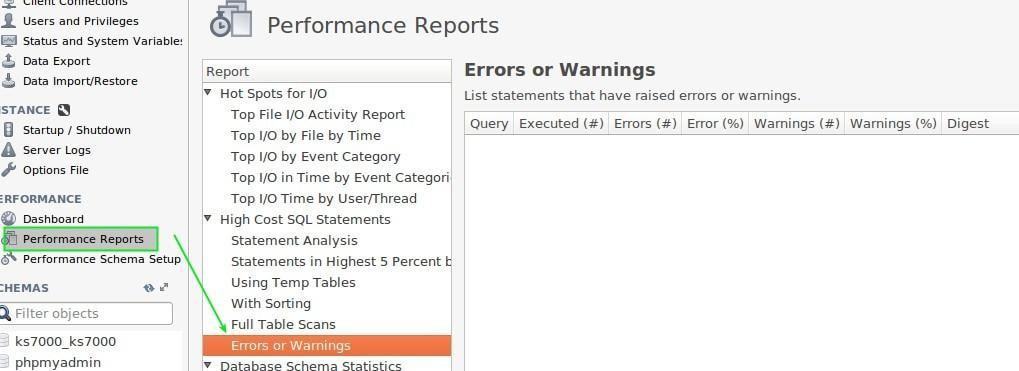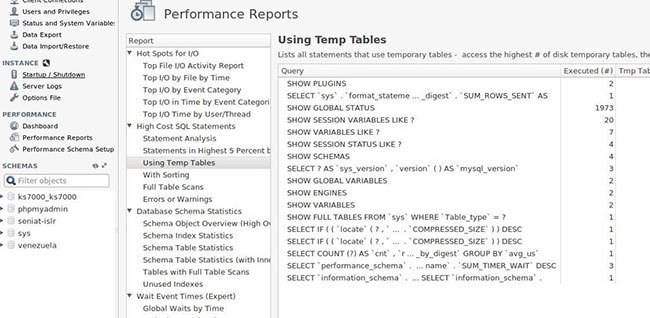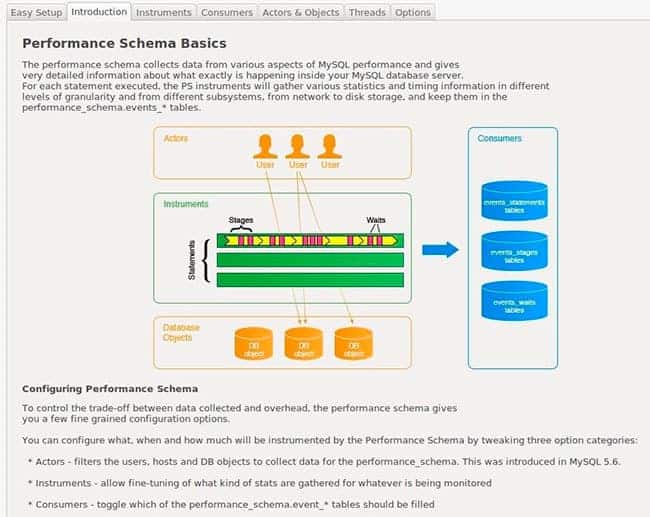Workbench MySQL: si no lo conoces estás perdiendo un gran aliado
Cuando escuchamos acerca de MySQL de inmediato pensamos en la poderosa base de datos relacional “RDBMS”, la cual ahora pertenece al gigante Oracle®. Nosotros los programadores de aplicaciones preferimos usar la línea de comandos para nuestros propósitos, pero Workbench MySQL es la respuesta acertada para disfrutar de una interfaz visual en el diseño y administración de nuestras bases de datos.
En esta entrega evaluaremos a Workbench MySQL versión 6.3.6 Community, la cual es base para la “Standard Edition” y se diferencian por la documentación extendida, módulos/complementos adicionales y el soporte directo al usuario, todo esto con licencia comercial.
Si bien es cierto que os estamos hablando de programación con bases de datos como apertura, también os decimos que Workbench MySQL tiene una sección muy útil en cuanto a la administración de servidores de datos y os lo presentamos como marco de referencia para nuestro objetivo: monitorizar el manejo y almacenamiento de nuestra información.
Prerrequisitos
Desde luego que para utilizar Workbench MySQL debemos tener instalado un servidor MySQL, y para nuestro caso usamos ambas aplicaciones en un mismo equipo GNU/Linux Ubuntu 16 LTS, 64 bits, así que las gráficas indicadas pueden ser diferentes a lo que veáis en vuestros ordenadores.
Los ejemplos de datos nombrados aquí dados son ficticios y tienen propósitos didácticos, cualquier parecido con la realidad será absoluta coincidencia. Ciertas marcas registradas están acompañadas de un símbolo ® o © y pertenecen a sus respectivos propietarios.
Requerimientos de software
Workbench MySQL ( MySQL Workbench) está diseñado para trabajar bajo ambientes:
- GNU/Linux (Ubuntu a partir de la versión 9 y Fedora a partir de la versión 11 están certificadas oficialmente).
- Solaris.
- FreeBSD.
- Mac OS 10.6.1 o superior.
- Windows 7 o superior.
En el caso de Windows se necesita el entorno “Microsoft .NET 3.5” y luego solo basta con descargar el programa de instalación con extensión “Microsoft Installer .msi”.
¿Quieres saber más acerca de la monitorización de servidores?
Administración centralizada, alta escalabilidad, Metaconsola… descubre la monitorización de servidores en Pandora FMS Enterprise
GNU/Linux necesita como mínimo Cairo 1.6.0, glib-2.10, libxml-2.6, libsigc++ 2.0, pcre y libzip. Para este ambiente, en la distribución Debian (y sus “sabores”) solo bastará con seleccionar los derechos del administrador con el comando “apt-get install mysql-workbench” para que automáticamente descargue todos los paquetes necesarios e incluso nos invite a eliminar de nuestro disco fijo las librerías que no estén en uso ahorrando de espacio.
Requerimientos de hardware
Para poder utilizar MySQL Workbench como mínimo debemos contar con:
- Procesador doble núcleo de 2 Ghz (4 núcleos recomendado)
- 4 gigabytes de RAM (6 gigabytes recomendado).
- Pantalla con una resolución mínima de 1024×768 píxeles (1280×1024 recomendado).
Esta configuración es normal en las computadoras modernas (cosa diferente son los requisitos para “MySQL Server”).
Ejecutando MySQL Workbench
Una vez lo hayamos instalado en nuestro ordenador, procedemos a ejecutarlo y veremos una pantalla de bienvenida parecida a esta:
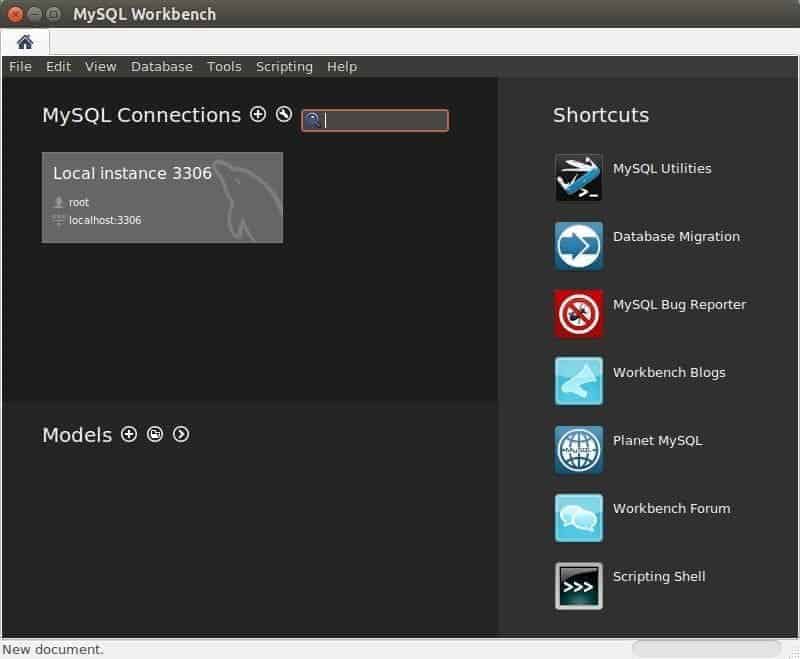
A la derecha veremos los accesos directos a las opciones que nos ayudarán a orientarnos en el uso de esta herramienta (a este conjunto lo denominan “Workbench Central”):
- “MySQL Utilities” que corren bajo una ventana terminal (línea de comandos).
- “MySQL Bug Reporter” ya que el código abierto permite la depuración constante por parte de toda la comunidad que quiera colaborar en ello.
- Enlaces web hacia foros en líneas, esto cambia de tanto en tanto dependiendo de la moda y de la cantidad de usuarios que los sustenten.
- “Database Migration” si necesitamos traer datos otra base de datos MySQL o incluso de otros tipos de bases de datos tenemos este excelente asistente. Mostramos cómo iniciar la importación desde una base de datos PostgreSQL en la siguiente figura.
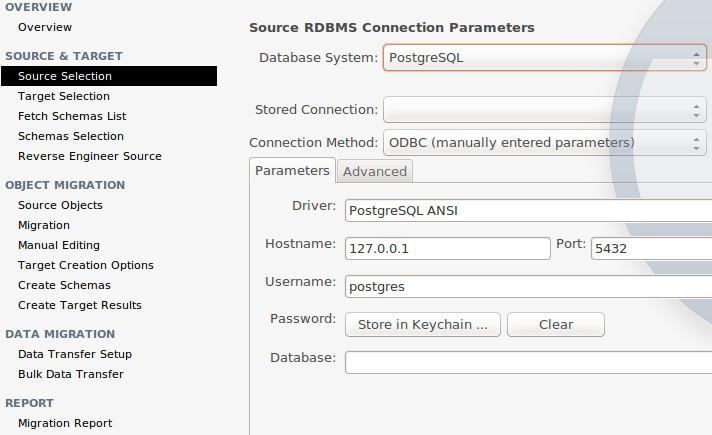
Nos detendremos un poco sobre “MySQL Utilities”: al elegir esta opción se nos abrirá una ventana de terminal de comandos (amada por unos, marginada por otros) donde en realidad presenta un listado que no pertenece a MySQL Workbench en sí mismo, son comandos que uno igual pudiera correr en una ventana terminal independiente. Por ejemplo, podremos ver a mysqldiskusage, comando que nos permitirá conocer cuánto espacio ocupan las diferentes bases de datos que alberga nuestro “MySQL Server” (nota: ejecutad siempre, por motivos de seguridad, dichos comandos por medio de una conexión SSH).
Lo que queremos destacar es que MySQL Workbench funciona con elementos propios y otros agregados, ofreciendo gran flexibilidad a nuestra labor de monitorización, veamos.
Utilizando MySQL Workbench
MySQL Workbench tiene tres áreas principales bien definidas (a esto lo denominan “Workspace”):
- Desarrollo de Lenguaje de Consulta Estructurado (“Structures Query Language Development” SQLD por su abreviatura en idioma inglés).
- Modelado de Datos de una manera visual y que incluye, además, la ingeniería en uno y otro sentido entre un esquema (interacción guiada) y una base de datos así como la creación, modificación y visualización de los objetos (tablas, columnas, disparadores, consultas definidas, etc.)
- Administración del servidor en la cual haremos hincapié más adelante.
Acotamos que muchas opciones no solo se limitan a estas áreas: por nombrar alguna, MySQL Workbench permite exportar e importar datos de una manera práctica y con la opción de acceder a características avanzadas:
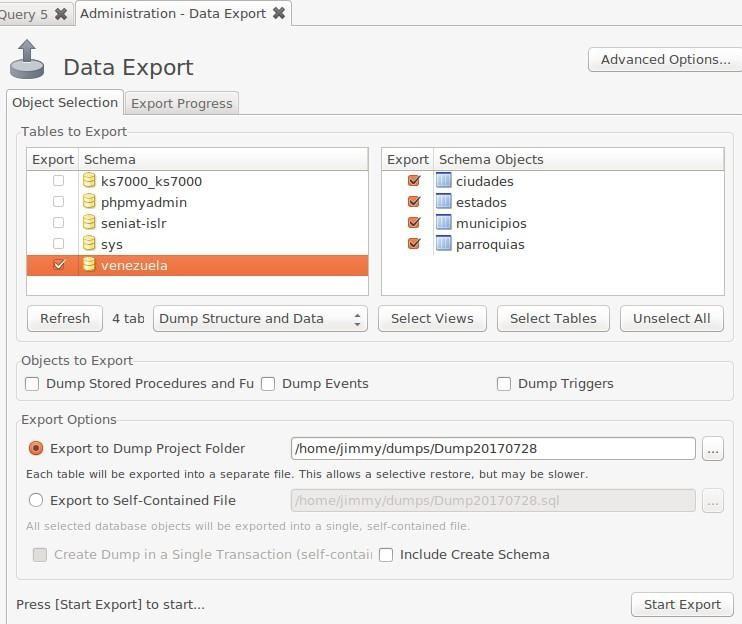
Esta figura muestra ya cuando estamos conectados a una base de datos y estamos prestos a sacar (o respaldar) nuestros recursos almacenados pero ¿cómo nos conectamos?
Conectando a nuestra base de datos
Si bien tenemos el modelado de datos, con el cual podemos encontrarnos “off-line”, eventualmente esta información la deberemos almacenar en una base de datos, (asunto muy distinto es monitorizar al servidor ya que para ello debemos conectarnos de manera obligatoria). De manera automática, a la izquierda de la pantalla de bienvenida, MySQL Workbench detecta nuestro servidor MySQL local a lo cual podemos hacer clic, introducir la contraseña y conectarnos, sin embargo os presentamos la interfaz de conexión al presionar las teclas CTRL+U (menú desplegables “Base de datos” → “Conectar a base de datos”):
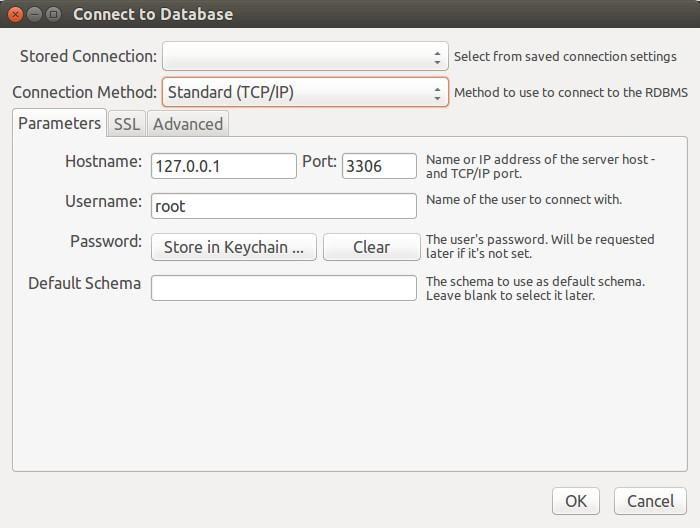
Es cierto, que si tenemos varias bases de datos que administrar ahorraremos tiempo si hacemos perfiles de conexión y las grabamos con MySQL Workbench, dichas fichas pueden contener instrucciones adicionales como conectarnos siempre por medio de SSH (pestaña “Remote Management”) o elevar privilegios para iniciar o detener el servidor (pestaña “System Profile”).
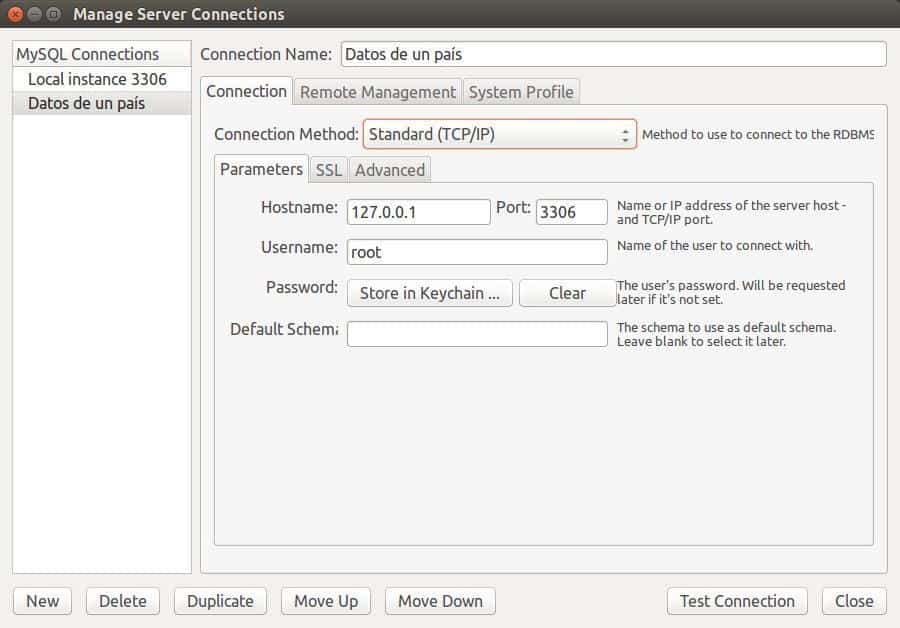
Plenamente conectados
Tras ingresar nuestras credenciales estaremos en línea y no es de sorprender que lo primero que nos ofrece MySQL Workbench sea realizar comandos SQL (debemos recordar que esa es una de las funcionalidades principales de este software y con lo que la mayoría de las personas asocia).
Dos órdenes rápidas nos van a permitir elegir una base de datos y mostrar las tablas que contiene, en este aspecto MySQL Workbench cumple las mismas funciones que phpMyAdmin, solo que nuestro entorno no es un navegador web, sino una aplicación de nuestro sistema operativo.
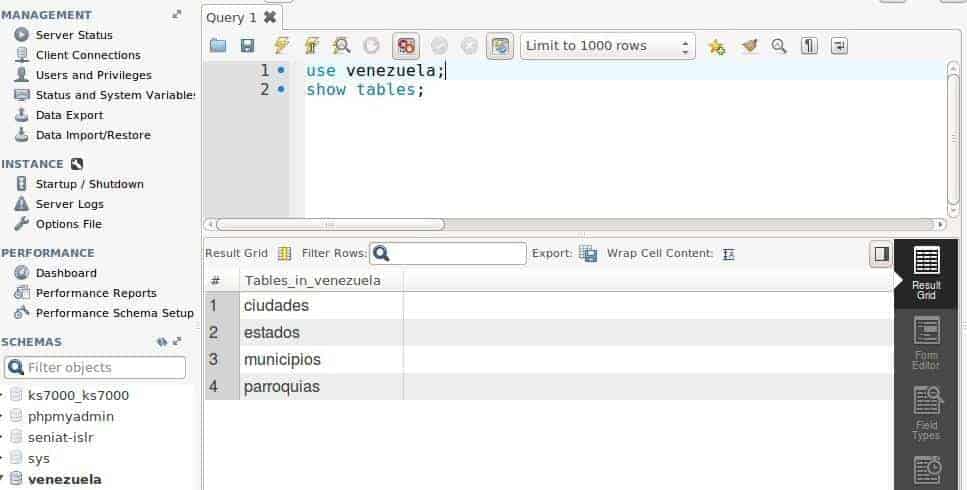
Es posible hacer un modelado de datos para luego plasmarlo en una base de datos. Pero en el caso de que lleguemos a una empresa y todo se encuentre planteado de antemano, podemos conseguir un panorama general. Para mejorar la estructura de datos un proceso de ingeniería inversa, solo necesitamos una gráfica para tener conocimiento de ello, así será más sencillo de monitorizar. Nosotros los seres humanos muchas veces necesitamos de mapas mentales para realizar nuestro trabajo.
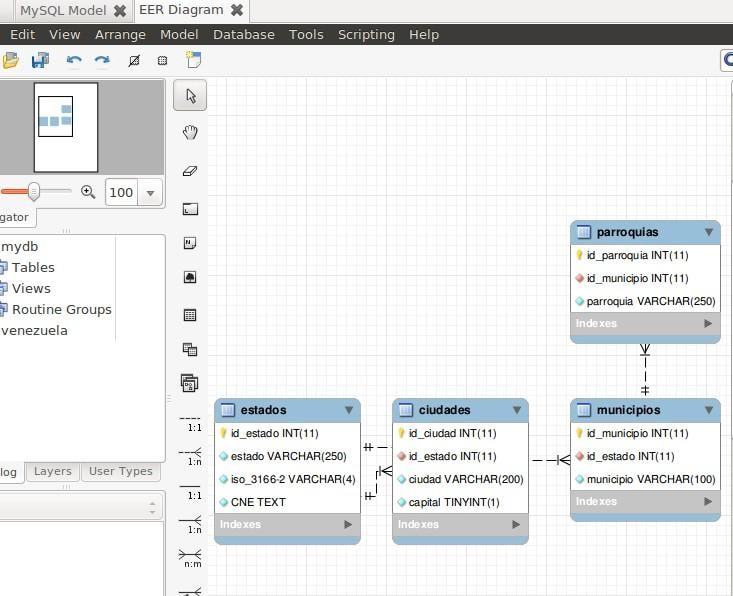
Monitoreando nuestro “MySQL Server”
Dejando un lado las labores de diseño, consulta y modificación para los desarrolladores, poco hemos tardado en llegar a nuestro objetivo que es monitorizar: justo debajo de la opción “MANAGEMENT” la primera opción que os presentamos es el estado del “MySQL Server” en la sección “Server Status”:
De un solo vistazo tenemos la información del nombre del servidor, sabemos si se está ejecutando, conocemos el puerto de escucha, los directorios de configuración, la versión utilizada y compilada, así como si es un servidor principal o es una réplica. También, de manera muy resumida, la carga de trabajo y el tráfico de red, entre otros valores relevantes.
Otra sección a la que podemos tener acceso es “Instance” → “Startup/Shutdown” donde podremos iniciar o detener el trabajo (aquí debes tener cuidado si estás conectado a un servidor en producción): ¡Estar muy pendientes si hay usuarios conectados!:
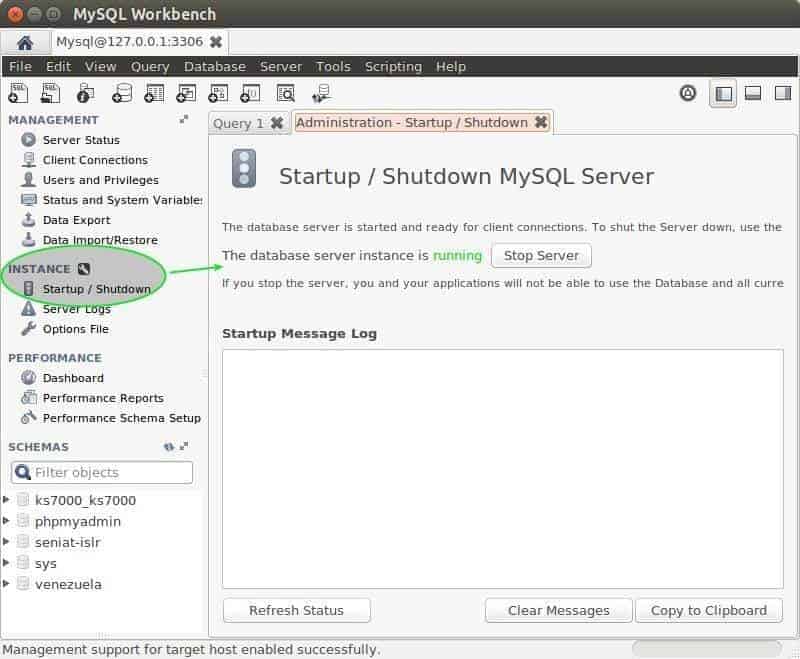
Una vez hayamos enterado en situación, en general podremos obtener mayores detalles si usamos el apartado “Performance” y luego “Dashboard” donde está nuestro tablero de instrumentos.
Al hacer clic allí veremos unas gráficas muy importantes:
– Tráfico de red
Muestra el número de bytes por segundo tanto enviados como recibidos y el número de clientes conectados. Esto permite conocer rápidamente el caudal, y si estamos llegando al máximo permitido por el hardware. Unos valores situados por encima del 85% durante mucho tiempo nos indicará si debemos pensar en migrar a servidores en réplicas o en racimos en internet (cloud cluster) para poder asumir la nueva carga de trabajo.
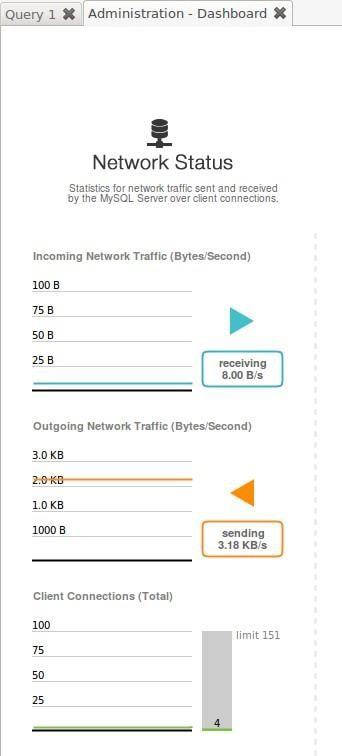
– Estado del servidor MySQL
Si lo colocamos en segundo lugar, no es porque sea menos importante que el tráfico de datos. Aquí descubrimos la eficiencia del caché de datos (la información más solicitada, es mejor mantenerla en la RAM, para reducir el desgaste de disco duro) así como el número de SQL ejecutadas por segundo e incluso discrimina sus diferentes acciones específicas: consultas (“el pan nuestro de cada día”), insertados, modificación y borrado de datos -más frecuentes- y creación, modificación y borrado de tablas que no deberían suceder (con muy contadas excepciones) y que cae en el campo de la seguridad informática (solo cuentas privilegiadas pueden ejecutar estas acciones).
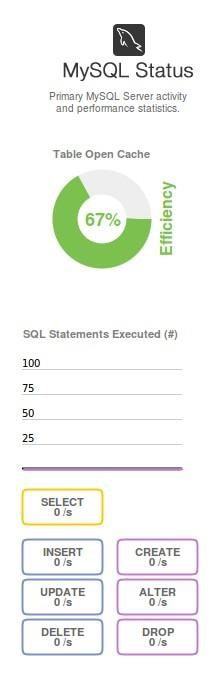
– Estado del InnoDB
InnoDB es un mecanismo de almacenamiento de código abierto desarrollado por la compañía finlandesa Innobase (ahora adquirida también por Oracle) el cual es muy popular por sus superiores ventajas. Si nuestros datos están almacenados de esta manera, MySQL Workbench nos mostrará las solicitudes de lectura y escritura al disco duro (solicitudes que a su vez las recibe el caché de datos sobre el cual comentamos en la sección anterior).
InnoDB destaca por su capacidad ACID, la cual a su vez tiene un límite de 200 transacciones por segundo y que para sobrepasarlo necesitaremos un hardware muy especializado y/o el reparto de la carga de trabajo entre varios servidores, por lo que esta monitorización es muy importante.
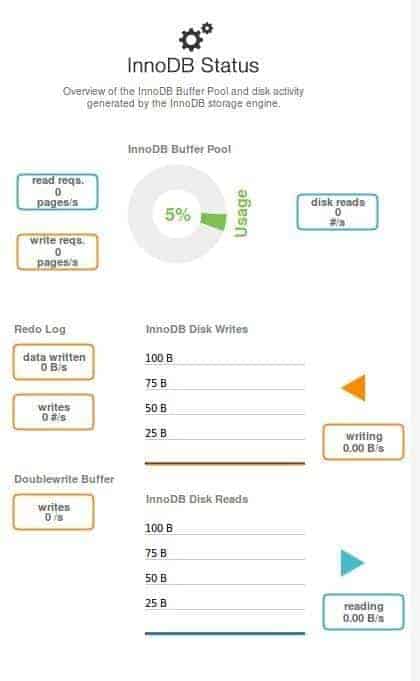
– Reportes de desempeño
Aunque no sea de manera gráfica, igual de útiles son los reportes de desempeño, estos son una serie de guiones SQL almacenados por los programadores de MySQL Workbench y que se ejecutan ya sea de manera automática o a petición, como en el caso de las siguientes imágenes.
La última imagen ilustra las tablas temporales, su tiempo de servicio y el número de veces que han sido ejecutadas (en columnas a la derecha al mover la barra de desplazamiento horizontal). Pero ¿por qué son prioritarias para nosotros? La respuesta es que para las consultas almacenadas o creadas por los usuarios, “MySQL Server” guarda dichos valores en tablas temporales y observar su comportamiento nos puede ayudar a identificar retrasos en la retribución de la información. Éste y otros valores o conjuntos de valores permitirán decidir qué esquema de desempeño utilizaremos en la siguiente sección.
Esquema de desempeño
MySQL Workbench nos ofrece una configuración muy sencilla en cuanto a la manera de cómo recolectar información para que luego sea presentada: hemos llegado entonces a la quintaesencia de la monitorización de servidores.
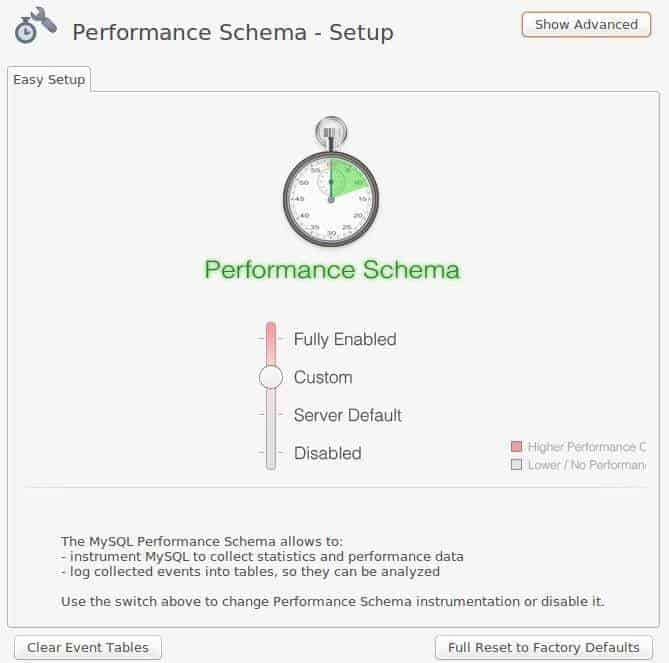
Existe un delicado equilibrio entre la recolección de datos y el servicio de datos: al aumentar los niveles de exigencia del primero disminuye lo segundo, es por ello que MySQL Workbench ofrece 4 niveles básicos.
- Completamente habilitado.
- Personalizado (arriba mostrado).
- Por defecto, valores “de fábrica”.
- Deshabilitado.
¿Qué nivel es mejor para nosotros? Os indicamos que depende de la fase de desarrollo de vuestro software, la opción (a) se ofrece para desarrollo en ambiente de prueba, la opción (c) para software ya conocido, establecido y bien depurado y la opción (d) pues bueno, no es demasiado recomendable.
Es tan avanzado que primero debemos conocer los componentes conceptualizados que luego podremos configurar:
- Actores (usuarios que solicitan o tramitan información).
- Instrumentos (memoria, blackhole, InnoDB, MyIsam, etc.: objetos programados que procesan la información).
- Consumidores (tablas donde guardaremos los datos recolectados).A estos elementos en su conjunto serán registrados en los tres eventos siguientes:
- Al llegar una nueva solicitud y finalizar la misma (una vez todos y cada uno de sus componentes hayan finalizado; recordad además que las transacciones ACID son “más costosas” en tiempo y recursos de máquina, arriba lo comentamos en detalle).
- A su vez todos y cada uno de los pasos que abarque la solicitud.
- Los diferentes eventos asíncronos que crean períodos de espera en cada una de las etapas del punto anterior, esto permite detectar cuellos de botella y diseñar algoritmos que entreguen datos a tiempo a los procesos siguientes.
Este concepto es un poco difícil de entender ya que implica hilos de ejecución, que bien pueden ser independientes de principio a fin o que tal vez necesiten información de otro hilo para continuar. La simplificación que damos es exagerada pero ilustra en pocas palabras la situación planteada.
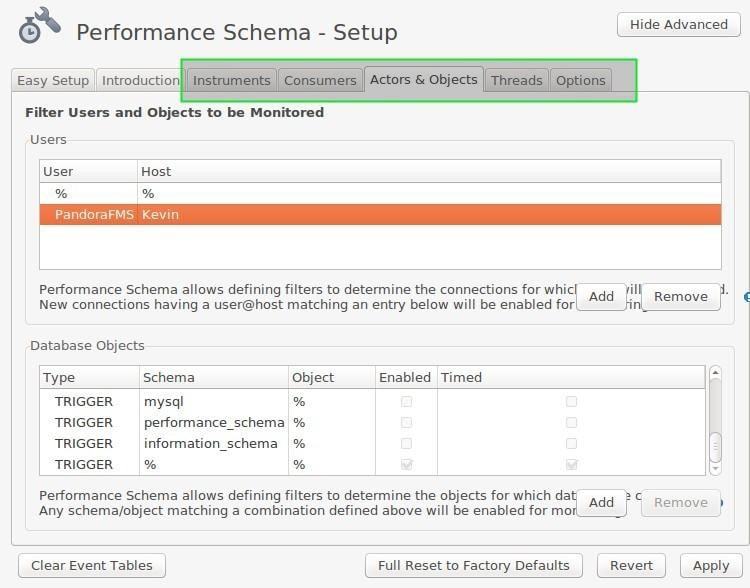
Para configurar todas estas opciones, haremos clic en las diferentes pestañas de la última figura mostrada, allí recomendamos comenzar por agregar los usuarios (actores) y objetos (los disparadores triggers que se activan bajo eventos tales como por ejemplo dar de alta un usuario o alcanzar determinado número de registros, etc.), luego marcamos los instrumentos que queremos supervisar (InnoDB, por ejemplo) y las tablas donde los guardaremos (Consumers) teniendo en cuenta los hilos (Threads) de dichos instrumentos.
Expandiendo las posibilidades de MySQL Workbench
Desarrollada bajo lenguaje C++ esta aplicación acepta guiones “scripts” escritos en lenguaje Lua o Python, este último actualmente está más extendido y cuenta con muchas opciones.
Con ello podremos:
- Automatizar tareas comunes, el anhelado premio para los administradores.
- Mejorar la interfaz para el usuario.
- Crear complementos.
- Manipular esquemas de datos.
- Crear características personalizadas para MySQL Workbench.
Para mostrar un botón, podremos crear un complemento escrito en lenguaje Python con solo darle un nombre de inicio y MySQL Workbench precargará el ambiente de trabajo con las librerías especialmente destinadas tales como la interfaz gráfica y las que interactúan con la base de datos.
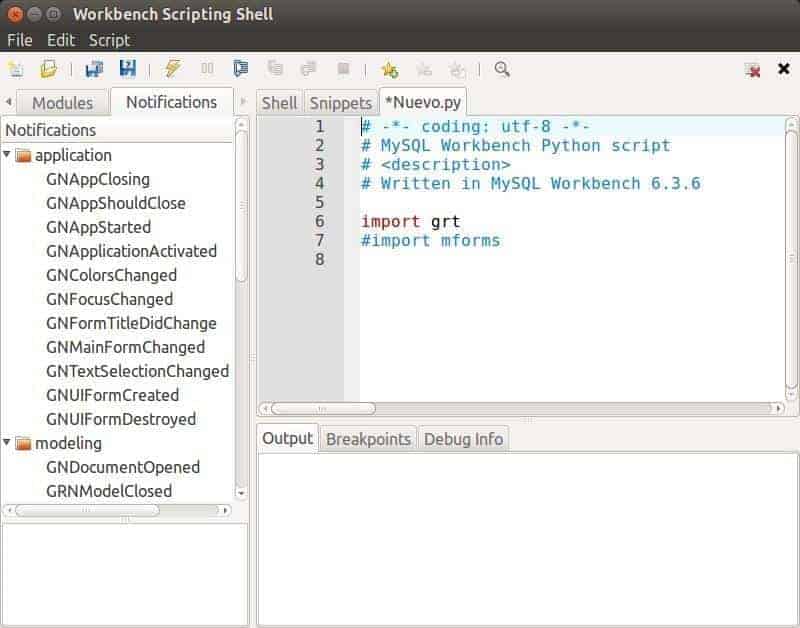
Aunque hemos dejado bastante por tratar en este artículo, queríamos mostrar cómo Workbench MySQL es un gran aliado que presenta combinaciones prácticamente infinitas.
Y antes de despedirnos, recordad echar un vistazo a Pandora FMS.
Pandora FMS es un software de monitorización flexible, capaz de monitorizar dispositivos, infraestructuras, aplicaciones, servicios y procesos de negocio.
Por ejemplo, con Pandora FMS podrás monitorizar MySQL. Echa un vistazo a este vídeo:
¿Quieres conocer mejor qué es lo que Pandora FMS puede ofrecerte? Descúbrelo entrando aquí: https://pandorafms.com/es
Si cuentas con más de 100 dispositivos para monitorizar y quieres acceder a una DEMO GRATUITA de 30 días de Pandora FMS Enterprise puedes contactar con nosotros a través del siguiente formulario: https://pandorafms.com/es/contactar/
No dudes en enviar tus consultas. ¡El equipazo de Pandora FMS estará encantado de atenderte!

Programador desde 1993 en KS7000.net.ve (desde 2014 soluciones en software libre para farmacias comerciales en Venezuela). Escribe regularmente para Pandora FMS y ofrece consejos en el foro. También colaborador entusiasta en Wikipedia y Wikidata. Machacador de hierros en gimnasios y cuando puede se ejercita en ciclismo también. Fanático de la ciencia ficción. Programmer since 1993 in KS7000.net.ve (since 2014 free software solutions for commercial pharmacies in Venezuela). He writes regularly for Pandora FMS and offers advice in the forum. Also an enthusiastic contributor to Wikipedia and Wikidata. Crusher of irons in gyms and when he can he exercises in cycling as well. Science fiction fan.